
Pressemitteilung -
Wie kann man Musik von YouTube in GarageBand importieren?
Wenn Sie Musik auf GarageBand erstellen möchten, YouTube Music ist eine der besten Quellen für Musikbeats. Dieser von MiniTool Video Converter veröffentliche Beitrag führt Sie durch den Prozess des Imports von Musik aus YouTube in GarageBand zur Bearbeitung und Produktion.
Teil 1: Kann man Musik von YouTube direkt in GarageBand importieren
GarageBand ist ein unglaublich vielseitiges Tool zur Musikerstellung, das auf Macs, iPhones und iPads vorinstalliert ist. Egal, ob Sie ein aufstrebender Musiker, Podcast-Produzent oder jemand sind, der einfach nur gerne an Sounds bastelt, GarageBand bietet eine leistungsstarke und benutzerfreundliche Plattform, um Ihrer Kreativität freien Lauf zu lassen.
YouTube Music, ein weit verbreiteter Musik-Streaming-Dienst, verfügt über eine umfangreiche Bibliothek mit rund 100 Millionen Titeln, darunter Musik, Soundeffekte, Reden und andere Audioinhalte. Durch den Import von Audiodaten von YouTube in GarageBand können Sie diese umfangreichen Inhalte in Ihren eigenen Projekten nutzen.
Wenn Sie darüber nachdenken, Musik von YouTube Music in Ihren GaragBand-Projekten zu verwenden, fragen Sie sich vielleicht, ob es möglich ist, Tracks direkt zu importieren. Leider unterstützt GaragBand den Import von Musik aus YouTube Music nicht nativ. Es ist aber dennoch möglich, dies zu erreichen, wenn Sie diese umfassende Anleitung befolgen.
Wir werden Sie nun durch den Prozess der Integration von Tracks aus YouTube in GaragBand führen, damit Sie Zugriff auf eine größere Auswahl an Sounds und Samples haben.
Teil 2: Welche Formate werden von GaragBand unterstützt
Bevor Sie YouTube und GaragBand nahtlos intergieren, sollten Sie zunächst herausfinden, welche Dateiformate von GarageBand unterstützt werden. Diese Software unterstützt eine Vielzahl von Audiodateiformaten für den Import und Export, einschließlich MP3-, WAV-, AIFF-, CAF-, AAC-, MIDI– UND Apple Lossless-Dateien. Stellen Sie daher immer sicher, dass die Audiodateien, mit denen Sie arbeiten, in einem von GarageBand unterstützten Format vorliegen, um Kompatibilitätsprobleme zu vermeiden.
Teil 3: Konvertieren von YouTube-Musik in GarageBand-unterstützte Formate
Und nun, ohne weitere Umschweife, zurück zum Thema. Sie fragen sich vielleicht: „Wie kopiere ich Musik von YouTube in GarageBand?“ Der erste Schritt in diesem Prozess besteht darin, die Musik von YouTube auf Ihre lokalen Dateien herunterzuladen. Es gibt viele YouTube-zu-GarageBand-Konverter, mit denen Sie YouTube-Musikvideos in GarageBand-kompatible Dateien konvertieren können. Probieren Sie eines der folgenden Tools aus:
#MiniTool Video Converter
Um YouTube Music in lokale Musikdateien herunterzuladen, ist MiniTool Video Converter ein effizientes Tool, das Ihnen empfohlen wird. Es ist ein kostenloser Video-Downloader für den PC, mit dem Sie YouTube-Musik, Wiedergabelisten, Videos sowie Untertitel ohne Qualitätsverlust auf Ihren Computer herunterladen können. Zu den von MiniTool Video Converter heruntergeladenen Audioformaten gehören auch MP3 und WAV, die leicht in GarageBand importiert werden können.
Darüber hinaus können Sie mit MiniTool Video Converter auch mehrere Video-/Audiodateien gleichzeitig in 1000+ Formate konvertieren. Es unterstützt auch die Konvertierung von Video in Audio oder die Umwandlung von Audio in Video. Eine weitere bemerkenswerte Funktion dieses Tools ist die Möglichkeit, Ihre Computerbildschirmaktivitäten ohne Zeitlimit und Wasserzeichen zu erfassen, was sich perfekt für die Erstellung von Video-Tutorials oder Demonstrationen eignet.
Erstaunliche Funktionen von MiniTool Video Converter:
- Herunterladen von YouTube-Videos/Musik/Wiedergabelisten in MP4/WebM/MP3/WAV.
- Kostenlos, keine Werbung, kein Bundle.
- YouTube-Untertitel im SRT-Format speichern.
- Videodateien in über 1000 Formate konvertieren.
- Batch-Konvertierung und Download-Unterstützung.
- PC-Bildschirm ohne Wasserzeichen aufzeichnen.
Wie kann man mit Hilfe von MiniTool Video Converter in lokale Dateien herunterladen? Gehen Sie wie folgt vor:
1. Laden Sie diesen YouTube-zu-GarageBand-Converter herunter und installieren Sie ihn auf Ihrem Computer, indem Sie auf die Herunterladen-Schaltfläche klicken.

2. Starten Sie MiniTool Video Converter, der sich standardmäßig auf der Registerkarte Video konvertieren befindet. Wechseln Sie zur Registerkarte Video herunterladen oben auf der Benutzeroberfläche.
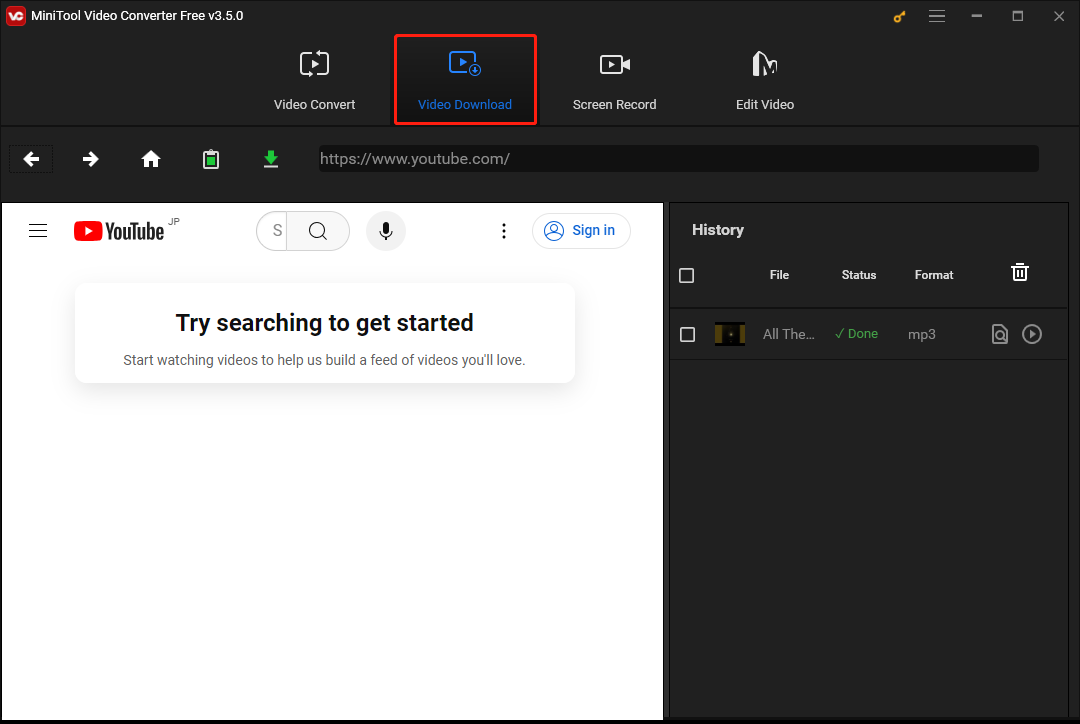
3. Gehen Sie zu YouTube und kopieren Sie den Link zu der gewünschten Musik, kehren Sie zu MiniTool Video Converter zurück, fügen Sie den kopierten Link in die Adressleiste ein und klicken Sie auf das Herunterladen-Symbol.
Alternativ können Sie auch nach der gewünschten Musik suchen, indem Sie den Namen oder andere verwandte Schlüsselwörter in das Suchfeld eingeben, die Eingabetaste auf Ihrer Tastatur drücken, die gewünschte Musik anklicken und dann auf das Symbol Herunterladen klicken.
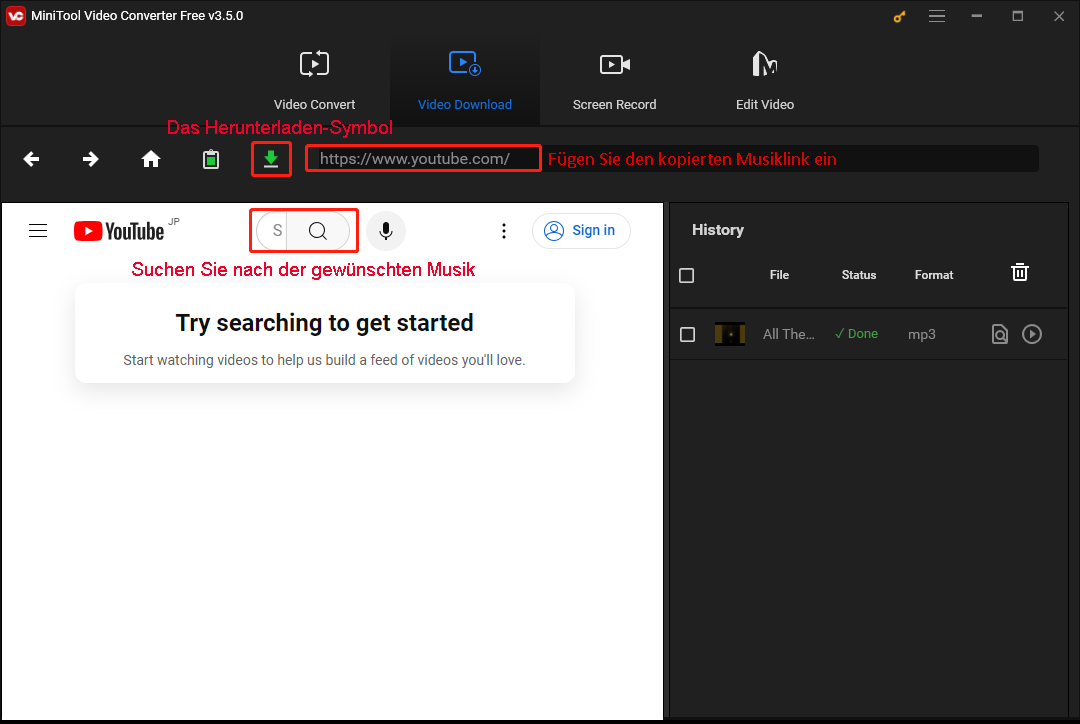
4. Wählen Sie im Popup-Fenster unter der Option Video/Audio herunterladen MP3 oder WAV als Ausgabeformat aus, wählen Sie, ob Untertitel heruntergeladen werden sollen, und klicken Sie auf die Schaltfläche HERUNTERLADEN.
5. Im Verlaufsbereich auf der rechten Seite können Sie den Download-Status überprüfen. Sobald der Status auf Fertig steht, klicken Sie auf das Symbol Zur Datei navigieren, um die heruntergeladene Musikdatei zu finden, oder klicken Sie auf das Abspielen-Symbol, um sie direkt anzuhören.
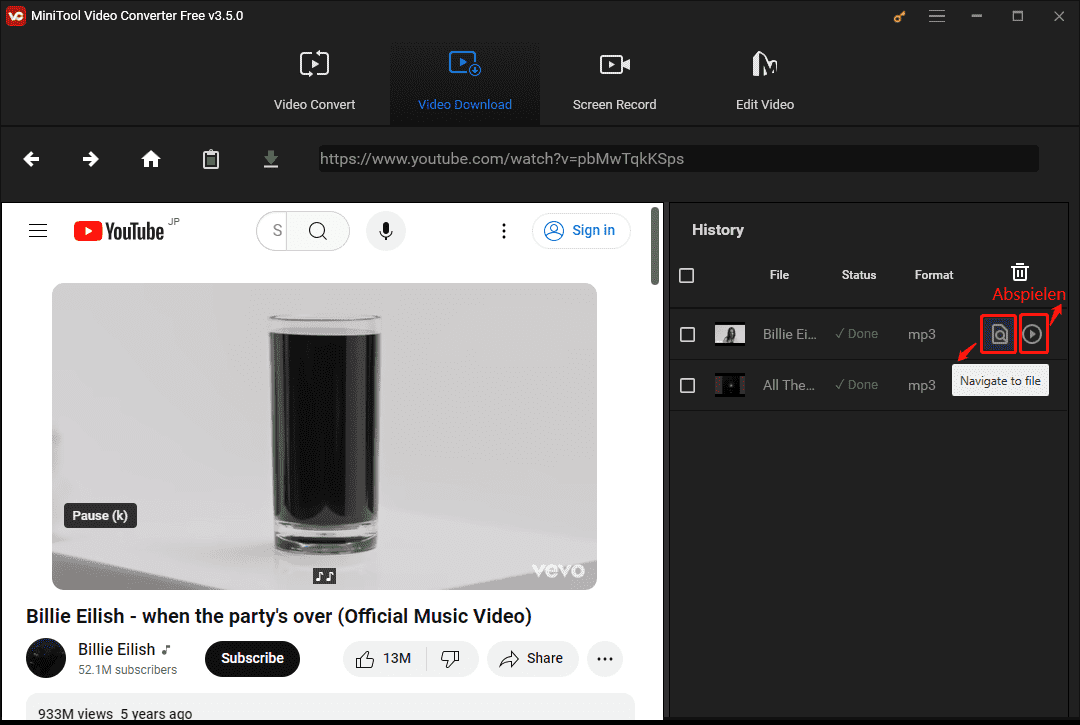
#ByClick Downloader
ByClick Downloader ist auch ein lohnenswertes Tool für das Herunterladen von Videos und Audio von verschiedenen Video-Streaming-Plattformen, einschließlich YouTube. Außerdem unterstützt es das Herunterladen ganzer Wiedergabelisten, Kanäle und mehrerer Videos gleichzeitige, um Zeit und Mühe zu sparen. Auch das Herunterladen von privaten YouTube-Videos wird mit diesem Tool zum Kinderspiel.

Links
- Twitter MP4-Download: So speichern Sie Twitter-Videos als MP4
- Wie man Musik von YouTube zu CapCut hinzufügt (Erforderliche Tools)
- Wie man eine Formatierung unter Windows sicher abbricht – Tipps & Methoden
- Wie Sie YouTube-Videos zur Sicherung in Google Fotos importieren
- Ein Schritt-für-Schritt-Leitfaden: So laden Sie ganz einfach Twitter-Clips herunter
Themen
Kategorien
MiniTool® Software Ltd. ist ein professionelles Software-Entwicklungsunternehmen und stellt den Kunden komplette Business-Softwarelösungen zur Verfügung. Die Bereiche fassen Datenwiederherstellung, Datenträgerverwaltung, Datensicherheit und den bei den Leuten aus aller Welt immer beliebteren YouTube-Downloader sowie Videos-Bearbeiter. Bis heute haben unsere Anwendungen weltweit schon über 40 Millionen Downloads erreicht. Unsere Innovationstechnologie und ausgebildeten Mitarbeiter machen ihre Beiträge für Ihre Datensicherheit und -integrität.
